Как разблокировать фотографии на компьютере
Обновлено: 04.07.2024
Приветствую на канале Личный опыт (PRO ). Сегодня речь пойдет о замечательной программе для разблокирования файлов.
Заблокированные файлы - это когда вы пытаетесь стандартным способом, допустим, удалить какие-то ненужные файлы (правая кнопка мыши - удалить, либо же клавишей del) , а вам это не удается.
Ошибки могут быть разные, например: "этот файл сейчас занят другим процессом, остановите приложение чтобы продолжить удаление". Либо же файл может оказаться каким-то образом системным, даже если находится просто на рабочем столе. Такое бывает если:
- загружать файл из интернета, но во время загрузки связь пропала, возникли какие-то непредвиденные ошибки (сработал антивирус, программа зависла, свет выключили в конце концов).
- при попытке удалить что то с флешки или внешнего жесткого диска . Чаще всего из-за проверки устройства антивирусом.
- сам файл поврежден и windows просто не может распознать его и пытается постоянно подобрать необходимое для его использования приложение.
- программа просто не успела закрыться после выполнения действия
Так вот, удалить или разблокировать для всех этих случаях поможет следующая утилита.
Unlocker - это программа для удаления заблокированных файлов. Она является бесплатной, скачать ее можно с официального сайта . Есть другие похожие программы, например от компании iorbit, но unlocker появился достаточно давно, и является наиболее известной и популярной.
Даже если вы никогда не сталкивались с подобной проблемой, то программу всё равно стоит поставить. Когда такая ситуация возникнет, вы уже будете знать что делать.
После установки программа встраивается в проводник. Это означает, что вы нажимаете на любом файле правой кнопкой мыши, и там будет соответствующее контекстное меню unlocker. Через него можно либо сразу удалить файл, либо просто разблокировать его, чтобы, например, переместить куда-нибудь.
Будьте осторожны! Данная программа может удалить даже системные файлы, которые реально нужны для нормальной работы windows. Не удаляйте все подряд!
Лично у меня возникает потребность в этой программе, например, когда смотришь какой-либо фильм, закрываешь его и тут же пытаешься удалить. Он не удаляется, пишет что он до сих пор занят программой для воспроизведения (4-й пункт) .
Нужно либо подождать какое-то время, либо закрыть проигрыватель принудительно через диспетчер задач, а иногда и вовсе перезагрузить компьютер.
Но гораздо проще воспользоваться этой программой.
На этом все. Спасибо за прочтение. Подписывайтесь на канал, ставьте лайки. Критика в комментариях также приветствуется, но лучше пусть будет конструктивная оценка.

Бесплатный инструмент для удаления заблокированных файлов неизвестными приложениями и процессами. LockHunter полезен при борьбе с вредоносными заражениями и сторонними программами, которые блокируют файлы без причины
EMCO UnLock IT – простая бесплатная утилита, которая помогает разблокировать файлы и папки. Программа позволяет вернуть контроль над ресурсами, заблокированными системой, приложениями и процессами

IObit Unlocker - простой и бесплатный продукт для решения проблем с удалением заблокированных папок и файлов, сохраняя безопасность данных и стабильность работы диска

Wise Force Deleter позволяет безопасно решать проблему удаления заблокированных файлов на Windows. Удаляйте любые файлы, которые не может удалить система

RAR Password Recover PRO – программа для подбора забытых паролей к RAR архивам, с поддержкой подбора по словарям и по заданным параметрам

Официальная утилита от Microsoft предназначенная для автоматического устранения проблем, связанных открытием, перемещением, удалением файлов и папок, а также с очисткой корзины
OpenedFilesView отображает список всех открытых в системе файлов. Для каждого открытого файла доступна дополнительная информация: значение дескриптора, доступ для чтения, записи и удаления, позиция файла, связанный процесс и т.д.

FilExile - небольшая программа для удаления файлов и папок, заблокированных системными процессами, вредоносными и сторонними приложениями и пользователями

Malwarebytes FileASSASSIN - утилита, которая позволяет удалить любой тип заблокированных файлов, находящихся на вашем компьютере - будь то файл, зараженный вредоносным ПО, заблокированный системой или другими приложениями

Утилита Unlocker позволяет удалять файлы и папки, заблокированные системными процессами, приложениями и другими пользователями




В этом случае вы можете легко понять какое приложение заблокировало файл и закрыть его.

Попробуем разобраться, как понять какой программой, службой или системным процессом Windows занят файл, как разблокировать файл и можно ли разблокировать файл не закрывая родительский процесс.
Если вы не можете удалить папку в сетевом каталоге, эта проблема чаще все связана с наличием файла thumbs.db с кэшем миниатюр файлов в папке либо тем, что файл на файловом SMB сервере открыт(заблокирован) другим пользователем.Самый простой вариант разблокировать файл – завершить процесс, которые его заблокировал. Но это не всегда возможно, особенно на серверах.
Чаще всего для поиска процесса, который заблокировал файл рекомендуют использовать утилиту Unlocker. Лично я Unlocker не использую, т.к. она не позволяет получить подробную информацию о процессе или цепочке процессов, которые заблокировали файл. Также нельзя освободить конкретный файл, занятый процессом – приходится завершать приложение целиком.Кроме того, это сторонняя утилита, при установке которой нужно быть внимательным, т.к. в процессе она предлагает установить пачку ненужные программы в нагрузку.
Когда процесс в Windows открывает файл, этому потоку ввода/вывода назначается файловый дескриптор (handler). Процесс и его дочерние процессы получают доступ к файлу по этому дескриптору. Через Window API вы можете послать сигнал файловой системе на освобождение данного дескриптора и снятие блокировки с файла.
Как разблокировать файл с помощью Process Explorer?
- ProcessExplorer не требует установки, просто скачайте распакуйте и запустите с правами администратора procexp.exe ;
- Выберите меню Find -> Find Handle or DLL (или нажмите Ctrl-F );
- Укажите имя файла, который нужно разблокировать и нажмите Search;
- Выберите нужный файл. Процесс, который открыл файлы будет выделен в дереве процессов. Можно завершить этот процесс, щелкнув по нему правой кнопкой и выбрав Kill Process Tree. Но можно попробовать закрыть дескриптор файла, не завершая процесс целиком. Дескриптор файла, который вы искали, автоматически выделяется в нижней панели Process Explorer. Щелкните по дескриптору правой кнопкой и выберите Close handle. Подтвердите закрытие файла.
Итак, вы закрыли дескриптор файла, не завершая родительский процесс. Теперь вы можете спокойно удалить или переименовать файл.
Сброс дескриптора файла с помощью утилиты Handle
- Скачайте и распакуйте архив с утилитой Handle;
- Запустите командную строку с правами администратора и выполните команду: handle64.exe > listproc.txt Данная команда сохранит список открытых дескрипторов в файл. Можно вывести дескрипторы для каталога, в котором находится файл, который вы хотите изменить: Handle64.exe -a C:\Some\Path или конкретного процесса: handle64.exe -p winword.exe
- Откройте файл listproc.txt в любом текстовом редакторе и найдите строку, в которой указано имя заблокированного файла. Скопируйте ID дескриптора файла (значение в hex формате). Затем поднимитесь немного выше к разделу, в котором указан процесс, являющийся владельцем данного дескриптора и запишите его ID. Для процесса запущенного от имени системы скорее всего будет PID 4.
Если система отреагирует на закрытие файла корректно, вы разблокируете ваш файл без необходимости завершать процесс или перезагружать сервер/компьютер.
Если это не Read Only (а похоже что это не оно), то возможно проблема в Безопасности.
К сожалению, русской Windows под рукой нет, но надеюсь по картинкам будет понятно.
Попробуйте так:
Правой кнопкой мыши на файле/файлах/каталоге, и тыкаем в "Свойства"
Далее выбираем вкладку Security (Безопасность)
Далее нажимаем кнопку Advanced (Дополнительно)
Далее выбираем вкладку Owner (Владелец)
Далее нажимаем кнопку Edit (Правка?)
Далее выбираем нового нужного Владельца, и жмём OK
У меня выглядят так (тыкал на весь каталог сразу):
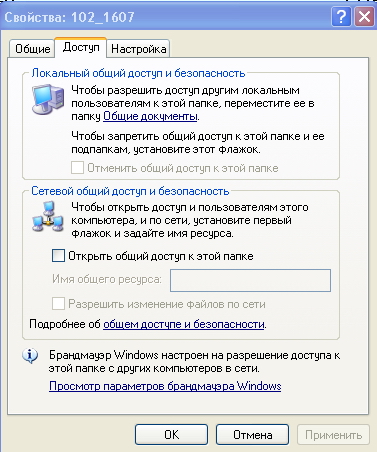
Вкладка Доступ :
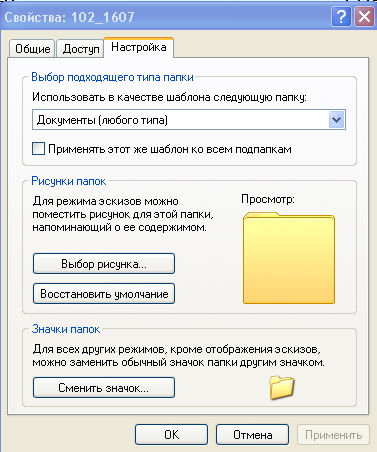
Вкладка Настройка :
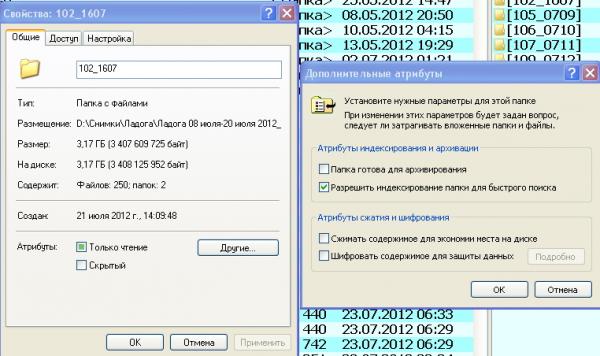
Когда доходит до вложенных-"отказано в доступе"
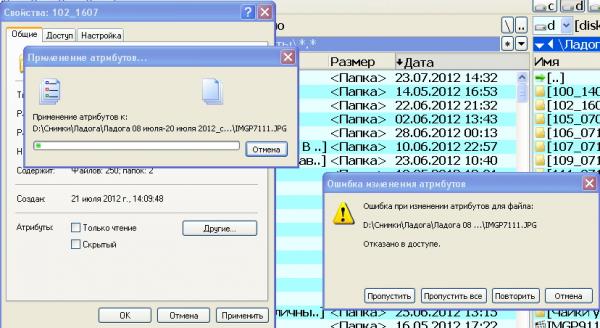
Причём на свойствах самих файлов (джипегов и пефов) этого значка нет
.Но не читаются.
Если у Вас Windows XP Home - я, пожалуй, разведу руками.
Если у Вас Windows XP Home - я, пожалуй, разведу руками.Если у Вас Windows XP Home - я, пожалуй, разведу руками.
Ммм. а права администратора у Вашей учётной записи - имеются?Попытка открыть Pef ы в ФШ :
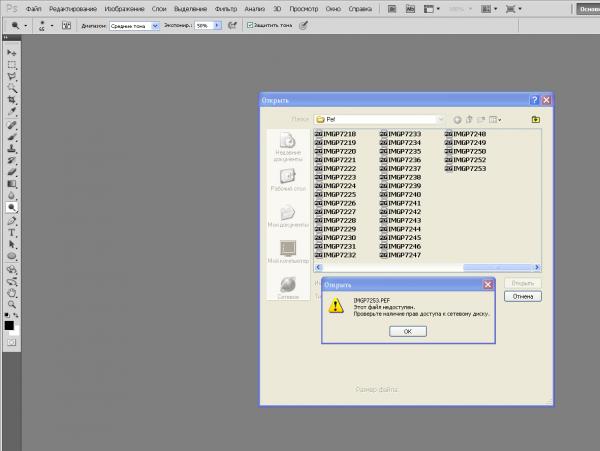
Unlocker - пробовали.
Unlocker - пробовали.
Возможно ли тем или иным способом открыть файлы на другом компьютере?C чем-то подобным сталкивался на W7.
Трабл был связан с неправильно созданной домашней группой.
Попробуйте удалить, заново создать и войти в домашнюю группу.
Система сгенерирует пароль. Запишите его.
Он потребуется для подключения к домашней группе других устройств.
Возможно ли тем или иным способом открыть файлы на другом компьютере?
Какая система?
В W7 в панели управления есть этот пункт.
Файлы-то на диске есть? А то может только права NTFS скопировались.
Вам там Unlocker посоветовали, ну вот раз он не нашёл блокирующего дескриптора, то и замечательно - скопируйте через него в другое место.
Файлы-то на диске есть? А то может только права NTFS скопировались.
Файлы-то на диске есть? А то может только права NTFS скопировались.
Я вот. тоже б ознакомился.
Меня, правда, сильно смущает то, что Вы так и не смогли включить вкладку "Безопасность". В Безопасном режиме попробуйте всё же.
Иначе, боюсь, и то и другое могут быть следствиями более глубокой проблемы.
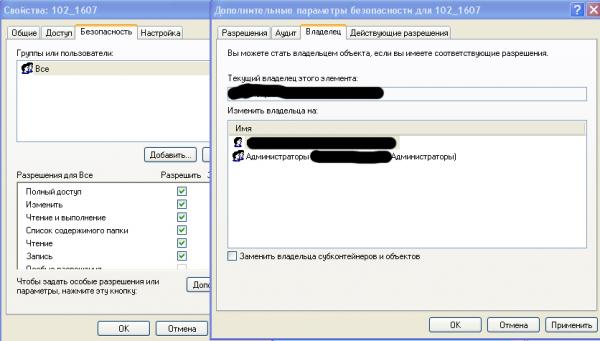
Во дела.Появилась вкладка "Безопасность", но в "Дополнительно" есть Администраторы и Пользователь, но нет Системы.
(Номера в скобочках Пользователя и Администраторов совпадают)
Попробуйте пока ограничиться сменой владельца на Администратора компьютера.
А там посмотрим.
О.
Попробуйте пока ограничиться сменой владельца на Администратора компьютера.
А там посмотрим.
Мать-мать-мать,-привычно отозвалось эхо.
Открыл одну из старых папок, посмотрел, что там, переименовал в соответствии с содержанием, завёл подкаталоги JPG и Pef,распихал по ним файлы-и они заблокировались и стали невидимы. Более того, папку теперь переименовать тоже нельзя.
ЗЫ.Фигасе.Запустил процедурку BadCopy. Сейчас своими глазами видел, как в просмотрщике закрывались чёрным первый раз открытые файлы-и с концами.
Ну тогда тяжелая артилерия.
Тыкаете на диск правой кнопкой -> Свойства -> Безопасность -> Дополнительно
Видите знакомую картину, жмёте в первой же вкладке

Если в списке нет Администраторов или Системы, жмёте

В открывшемся окошке, чтобы вызвать список, жмёте


Выбираете Группу Администратор ОВ , а не учётную запись Администратор А .
Даете полные права, самой верхней галкой.

Проделываете то же самое, добавляя СИСТЕМУ.
После, ставите галку "Изменить правила для всех дочерних объектов ля-ля-ля" и жмёте ок.

После этого надо будет несколько подождать, пока система пробежиться по всему диску.
Читайте также:

